
- 软件



/简体中文 /

/简体中文 /

/简体中文 /

/简体中文 /

/简体中文 /

/简体中文 /
成功助理是一款帮助用户唤醒时间管理的软件。根据高效时间管理原则设计的日程和任务功能,可以帮助你快速成为高效人士。借鉴《攻心为上》麦凯66条设计的人脉薄,帮助你稳步打造黄金人脉资源;博客和多媒体日记数据功能,使用方便,色彩鲜艳,记录你丰富多彩的生活。
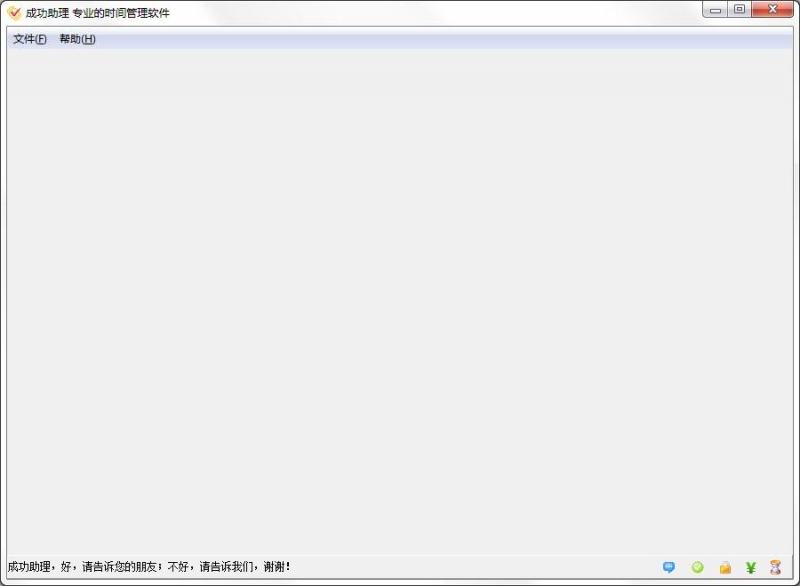
成功助理是一款简单实用的生活管理软件;它可以帮助用户进行全方位的管理您的生活事物,不管是学习还是工作,支持进行时间的计时,可将时间的利用变得更加的最大化,还可提高使用的效率,快速的帮助用户这交际的过程中,效率更加的高,而且还可提醒您的使用事项,包括了定时的提醒,时间的提醒。
高效GTD管理
GTD,在全美巡回讲座以及顶级企业培训(包括微软、甲骨文和美国司法部等)中已得到验证的成功策略,让你出色的完成工作,同时品味生活的滋味。
高效人脉管理
创新设计的人脉标签、人脉提醒、人脉圈等功能,打造人脉管理系统,高效率拓展你的人脉资源,有效打开你的事业空间。
高效信息管理
采用网络时代流行的博客式信息资料管理方式,简洁、高效的信息资料管理系统,是你实现轻松高效行事的重要保障。
支持云同步和手机端的同步。
支持用户快速的进行连接您的需要的情况。
支持对时间进行快速专业的管理。
支持对工作的流程进行快速的管理。
支持高效的所有的事物进行管理。
拥有最新的管理模式。
新建/打开/删除账户
当您第一次使用成功助理软件,或者想更换账户时,您需要新建一个账户。
当您已经使用过成功助理软件,在软件升级,或者更换登录时,您需要选择打开相应的账户。
新建账户:
一个账户就是一个独立的数据库文件,您可以根据您的使用情况和需求,建立一个或多个账户。在“新建账户名称”后的输入框里自定义一个账户名称,如:Michacl,点击“确定”按钮后,系统自动进入该账户。新建账户存放的路径为Data文件夹中,文件名为“Michacl.lcg”。
打开账户:
在弹出的对话框中,凡是位于成功助理Data文件夹中的所有账户均会在界面的“打开现存账户”中显示出来,点击选择您所需要的账户,双击打开即可使用。
若要打开其他目录下的账户,请单击“打开其它账户”按钮,找到您的账户即可。
注意:由于成功助理是单机版软件,所以必须避免网络中多台电脑同时打开一个账户进行操作,以免引起账户数据损坏。
删除账户:
在本界面上会列出Data文件夹中的所有账户,点击要删除的账户,按“删除”按钮并确认即可。
注意:我们不能删除系统正在使用的账户;其次,若账户有密码,需先通过密码认证后才能删除。删除账户位于回收站中。
另:因为一个账户就是一个文件,所以我们也可以在Windows下按日常删除文件的方法来删除账户文件。
如何给账户设置密码?
为账户设置密码可防止无关人员使用、浏览、修改其数据。一旦密码设定,进入该账户就必须需要该密码。请牢记自己的密码,一旦遗忘,您将不能再打开该账户,这意味着所有的数据将被遗失。
设置密码保护:
1、点击“文件—密码保护”打开:密码保护设置对话框
2、录入新密码,并在“再次输入新密码”栏中再录入一次新密码,“确定”即可。
(密码由字母、数字、符号组成)
取消密码保护:
对已设置了密码保护的账户,若要取消掉账户密码,
1、点击“文件—取消密码保护”打开:取消密码保护设置对话框
2、输入当前账户的密码,确定即可。
如何备份账户?
为了预防因系统崩溃、硬盘损坏等意外事故造成的账户数据丢失,我们应该养成经常备份账户的习惯,这样当事故发生后方可通过备份账户来恢复数据,将损失降到最低。
自动备份账户:
成功助理设置的有自动备份账户数据功能,保存的备份账户位于默认备份目录……成功助理databackup下,备份当天的日期后跟账户名,如:20070618例子账户.lcg。
您也可以指定存放路径。
方法:
单击“工具”—“选项”—“数据备份”,进入自动备份设置窗口;
单击“选择其它文件夹”;
然后选择相应的文件夹,单击“应用”或“确定”即可。
提示:
备份时间间隔:设置软件自动备份的间隔时间。例如:设置为30分钟,则软件每隔30分钟就会自动备份一次数据。
保留备份文件数目:您可自己设定要保存几个备份,例如:设置为5,则程序会自动保存最近的5个备份文件。
手动备份账户:
在软件自动备份账户数据之外,您还可以自己手动备份账户数据。
单击软件左上角“文件--备份账户数据”,在弹出的对话框中指定存放路径以及备份账户文件的名称。
如何利用成功今日开展工作?
在日常使用成功助理帮助处理各种工作事务时,如何利用好成功今日模块,增进工作效能呢?我们有以下建议供参考。
1、浏览下梦想板:可以强化自己的梦想目标,使自己在处理各个事项时,明确自己的核心目标是什么?并依次可以判断各事项的重要性、紧迫性。
2、查看当日的日程安排:由于日程安排事项都具有较明确的时间属性,需要在规定的时间内完成,所以需要做到心中有数,预留时间,并优先处理。
3、选择当前可以执行的事务。
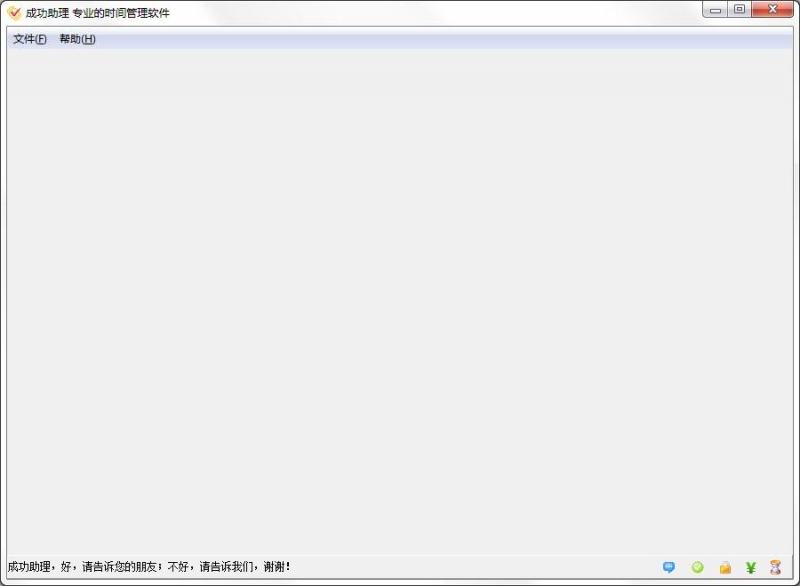
 16g101-1图集pdf官方完整版电子版
办公软件 / 31.00M
16g101-1图集pdf官方完整版电子版
办公软件 / 31.00M

 20s515钢筋混凝土及砖砌排水检查井pdf免费电子版
办公软件 / 12.00M
20s515钢筋混凝土及砖砌排水检查井pdf免费电子版
办公软件 / 12.00M

 Runway(AI机器人训练软件)v0.13.1
办公软件 / 75.00M
Runway(AI机器人训练软件)v0.13.1
办公软件 / 75.00M

 12j003室外工程图集免费版
办公软件 / 6.00M
12j003室外工程图集免费版
办公软件 / 6.00M

 九方智投旗舰版v3.15.0官方版
办公软件 / 96.94M
九方智投旗舰版v3.15.0官方版
办公软件 / 96.94M

 16g101-3图集pdf版电子版
办公软件 / 43.00M
16g101-3图集pdf版电子版
办公软件 / 43.00M

 Autodesk_Licensing-.exev9.2.2.2501
办公软件 / 158.00M
Autodesk_Licensing-.exev9.2.2.2501
办公软件 / 158.00M

 牛眼看书v2.0
办公软件 / 0.63M
牛眼看书v2.0
办公软件 / 0.63M

 通达信缠论量化版v1.3
办公软件 / 94.00M
通达信缠论量化版v1.3
办公软件 / 94.00M

 北京精雕软件v9.0官方版
办公软件 / 288.00M
北京精雕软件v9.0官方版
办公软件 / 288.00M
